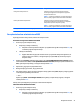User Guide - Windows 10
Table Of Contents
- Witamy
- Elementy
- Połączenia sieciowe
- Podłączanie do sieci bezprzewodowej
- Korzystanie z elementów sterujących komunikacją bezprzewodową
- Łączenie z siecią WLAN
- Korzystanie z modułu HP Mobile Broadband (tylko wybrane produkty)
- Korzystanie z usługi HP Mobile Connect (tylko wybrane produkty)
- Korzystanie z urządzenia GPS (tylko wybrane produkty)
- Korzystanie z urządzeń bezprzewodowych Bluetooth (tylko wybrane produkty)
- Podłączanie do sieci przewodowej
- Podłączanie do sieci bezprzewodowej
- Nawigacja po ekranie
- Funkcje rozrywkowe
- Korzystanie z kamery internetowej (tylko wybrane modele)
- Korzystanie z funkcji audio
- Korzystanie z wideo
- Podłączanie urządzeń wideo przy użyciu kabla VGA (tylko wybrane modele)
- Podłączanie urządzeń wideo przy użyciu kabla HDMI (tylko wybrane modele)
- Wykrywanie i podłączanie wyświetlaczy przewodowych za pomocą koncentratora MultiStream Transport
- Wykrywanie bezprzewodowych wyświetlaczy zgodnych ze standardem Miracast i nawiązywanie połączenia z ...
- Wykrywanie i podłączanie wyświetlaczy zgodnych ze standardem Intel WiDi (tylko wybrane modele Intel)
- Zarządzanie energią
- Wyłączanie komputera
- Ustawianie opcji zasilania
- Korzystanie ze stanów oszczędzania energii
- Korzystanie z zasilania bateryjnego
- Wyszukiwanie dodatkowych informacji o baterii
- Korzystanie z narzędzia Battery Check firmy HP
- Wyświetlanie informacji o poziomie naładowania baterii
- Wydłużanie czasu pracy na baterii
- Zarządzanie niskimi poziomami naładowania baterii
- Oszczędzanie energii baterii
- Utylizowanie baterii
- Wymiana baterii
- Korzystanie z zewnętrznego źródła zasilania prądem przemiennym
- Bezpieczeństwo
- Zabezpieczanie komputera
- Korzystanie z haseł
- Ustawianie haseł w systemie Windows
- Ustawianie haseł w programie Computer Setup
- Zarządzanie hasłem administratora BIOS
- Zarządzanie hasłem funkcji DriveLock w programie Computer Setup (tylko wybrane produkty)
- Korzystanie z funkcji Automatic DriveLock (Automatyczne zabezpieczenie DriveLock) programu Computer ...
- Korzystanie z oprogramowania antywirusowego
- Korzystanie z oprogramowania zapory
- Instalowanie krytycznych aktualizacji zabezpieczeń
- Korzystanie z programu HP Client Security (tylko wybrane produkty)
- Korzystanie z programu HP Touchpoint Manager (tylko wybrane produkty)
- Instalowanie opcjonalnej linki zabezpieczającej (tylko wybrane produkty)
- Używanie czytnika linii papilarnych (tylko wybrane produkty)
- Konserwacja
- Wykonywanie kopii zapasowych i odzyskiwanie danych
- Computer Setup (BIOS), TPM i HP Sure Start
- HP PC Hardware Diagnostics (UEFI)
- Dane techniczne
- Wyładowania elektrostatyczne
- Dostępność
- Indeks
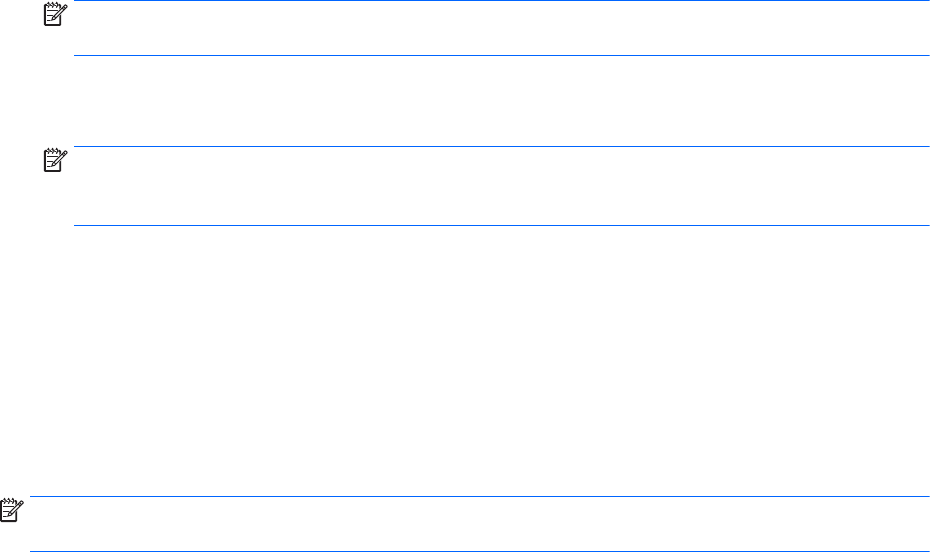
Wprowadzanie hasła funkcji DriveLock (tylko wybrane produkty)
Upewnij się, że dysk twardy znajduje się we wnęce komputera (nie w opcjonalnym urządzeniu dokowania ani
w zewnętrznej wnęce MultiBay).
Po wyświetleniu na ekranie monitu DriveLock Password (Hasło funkcji DriveLock) wpisz hasło użytkownika
lub hasło główne (używając tych samych klawiszy, za pomocą których je ustawiono) i naciśnij klawisz enter.
Po trzech nieudanych próbach wprowadzenia poprawnego hasła podjęcie kolejnej próby jest możliwe dopiero
po wyłączeniu komputera.
Zmiana hasła funkcji DriveLock (tylko wybrane produkty)
W celu zmiany hasła funkcji DriveLock w programie Computer Setup wykonaj następujące czynności:
1. Wyłącz komputer.
2. Naciśnij przycisk zasilania.
3. Po wyświetleniu monitu DriveLock Password (Hasło funkcji DriveLock) wpisz aktualne hasło
użytkownika lub hasło główne funkcji DriveLock, które chcesz zmienić. Naciśnij przycisk enter, a
następnie użyj klawisza f10, aby uruchomić program Computer Setup.
4. Wybierz opcję Security (Zabezpieczenia), wybierz opcję Hard Drive Utilities (Narzędzia dysku
twardego) lub Hard Drive Tools (Narzędzia dysku twardego) (tylko wybrane produkty), wybierz
DriveLock, a następnie naciśnij klawisz enter.
UWAGA: W wybranych produktach może być konieczne wprowadzenie hasła administratora BIOS i
wybranie polecenia Set DriveLock Password (Ustaw hasło funkcji DriveLock).
5. Wybierz dysk twardy, którym chcesz zarządzać, a następnie naciśnij klawisz enter.
6. Wybierz, aby zmienić hasło, a następnie wprowadź hasła, gdy na ekranie pojawią się monity.
UWAGA: Opcja Change DriveLock Master Password (Zmień hasło główne funkcji DriveLock) jest
widoczna tylko wtedy, gdy hasło główne zostało określone w monicie o hasło funkcji DriveLock w
kroku 3.
7. Aby wyjść z programu Computer Setup, wybierz opcje Main > Save Changes and Exit (Ekran główny >
Zapisz zmiany i wyjdź), a następnie postępuj zgodnie z instrukcjami wyświetlanymi na ekranie.
Korzystanie z funkcji Automatic DriveLock (Automatyczne zabezpieczenie
DriveLock) programu Computer Setup (tylko wybrane produkty)
W środowisku wielu użytkowników można skonfigurować hasło funkcji Automatic DriveLock. Po włączeniu
funkcji Automatic DriveLock zostaną utworzone: losowe hasło użytkownika i hasło główne funkcji DriveLock.
Kiedy dowolny użytkownik podaje hasło uwierzytelniające, te same hasła — losowe hasło użytkownika oraz
hasło główne DriveLock — są używane do odblokowania dysku.
UWAGA: Aby uzyskać dostęp do funkcji Automatic DriveLock, należy najpierw ustawić hasło administratora
BIOS.
46 Rozdział 7 Bezpieczeństwo